Fitland Mijn Uren Gebruikershandleiding Medewerkers
|
|
|
- Karolien Lien van de Brink
- 6 jaren geleden
- Aantal bezoeken:
Transcriptie
1 Fitland Mijn Uren Gebruikershandleiding Medewerkers 1
2 1. ALGEMEEN 4 2. INLOGGEN 5 3. START-SCHERM Helpfunctie Feedbackfunctie 9 4. WEEKSTATEN Registratie Uren registreren Beschikbare opties: TVT uren en Extra uren AFWEZIGHEID Nieuwe aanvraag of Wijzigen Tegoeden Reeds aangevraagd Intrekken Geschiedenis Groepsoverzicht Rapportage DECLARATIES Toevoegen 26 2
3 6.2 Rapportage PERSOONSGEGEVENS Raadplegen Wijzigen Aangevraagde wijzigingen PROBLEMEN 31 3
4 1. ALGEMEEN Fitland Mijn Uren is een extern systeem voor de urenregistratie van alle betaalde medewerkers van Fitland. Wij verwachten van iedere medewerker dat zij respectvol en vertrouwelijk omgaan met het systeem en de informatie die via het systeem te verkrijgen is. Fitland Mijn Uren is onderdeel van het Personeel & Salaris systeem van Fitland Personeelszaken. Deze systemen zijn met elkaar gekoppeld en wisselen de benodigde gegevens uit. Het doel van Fitland Mijn Uren is dat de medewerker zelf verantwoordelijk is voor een accurate urenregistratie en zich hiervan ook bewust is. De manager is verantwoordelijk voor de controle, waarna de gegevens worden doorgezet naar het systeem van Fitland Personeelszaken. Zij voeren een laatste controle uit en maken dan de gegevens klaar voor de salarisverwerking. Fitland Mijn Uren is tevens ook het portaal waarin de medewerker zijn/haar persoonsgegevens kan inzien en aanpassen, verlof kan aanvragen en declaraties kan indienen. De salarisverwerking is op basis van ingevoerde gegevens van voorgaande maand. Fitland behoudt zich het recht om te allen tijden de Fitland Mijn Uren account van de medewerker te openen en gegevens hierin aan te passen ten goede van een accurate verwerking. 4
5 2. INLOGGEN Om Fitland Mijn Uren te betreden dienen de volgende stappen te worden uitgevoerd: - Ga naar: Als bovengenoemde link niet werkt, gebruik dan deze link: - Het onderstaande scherm wordt geopend. 5
6 Vul in dit scherm de geldige combinatie in van je persoonlijke inlognaam en wachtwoord. In Fitland Mijn Uren worden gebruikers geïdentificeerd door het in Fitland Personeel & Salaris systeem vastgelegde adres, wat je hebt doorgegeven bij indiensttreding. Door de optie Gebruiker onthouden op deze computer te selecteren wordt het laatst gebruikte adres bij een volgende sessie automatisch ingevuld en hoeft dan niet weer opnieuw te worden ingegeven. Wij raden aan deze optie alleen te gebruiken als je als gebruiker vanaf een vaste computer inlogt op Fitland Mijn Uren. Indien het de eerste keer is dat je inlogt in Fitland Mijn Uren dien je gebruik te maken van de optie: Ik ben mijn wachtwoord vergeten! Je leest hieronder wat de stappen hiervoor zijn. Indien je het wachtwoord bent vergeten dienen de volgende stappen te worden uitgevoerd: - Vul bij Inlognaam je adres in. - Klik op: Ik ben mijn wachtwoord vergeten! - Het onderstaande scherm wordt geopend. - Klik op: OK. 6
7 - Het nieuwe wachtwoord wordt verzonden naar je adres. Na de eerste keer inloggen met dit nieuwe wachtwoord, moet dit wachtwoord gelijk gewijzigd worden. Bij het aanmaken van een nieuw wachtwoord moet aan onderstaande voorwaarden worden voldaan. Algemeen Inloggegevens wijzigen Indien het wachtwoord gewijzigd dient te worden (bijvoorbeeld bij de eerste keer dat er wordt ingelogd of indien het wachtwoord is verlopen), dan verschijnt onderstaand scherm. Er opent zich een nieuw scherm waarin het nieuwe wachtwoord dient te worden ingegeven. Nadat je bent ingelogd in Fitland Mijn Uren, kan het wachtwoord ook op eigen initiatief gewijzigd worden. Uitloggen Je kunt uitloggen door op Log uit rechts boven onder je naam te klikken. 7
8 3. START-SCHERM Na het succesvol inloggen wordt het Start-scherm geopend. Vanuit deze tegels is het mogelijk om direct: een nieuwe registratie te doen in het menu-item te komen te downloaden een wijziging te doen Tevens is een menu-item te openen linksboven in het scherm. Het doel van het Start-scherm is je als werknemer snel en overzichtelijk een indruk te geven van de status van je lopende zaken. Door een onderwerp aan te klikken opent zich het lijstje met mogelijke acties. Door op Afwezigheid te klikken zie je als medewerker een kort overzicht met de status van de laatste (ingediende) afwezigheidverzoeken. 8
9 Het Start-scherm is vanuit andere menuopties altijd weer op te roepen door op start links boven in het scherm te klikken. 3.1 Helpfunctie Binnen BCS Online is de helpfunctie op te roepen via die zich aan de rechterzijde van de Navigatie informatie bevindt. Deze button geeft uitleg over het scherm waarin u zich bevindt. Het icoontje is alleen zichtbaar wanneer er ook daadwerkelijk helptekst beschikbaar is. 3.2 Feedbackfunctie U kunt BCS feedback geven over deze applicatie via. 9
10 Via de informatie in de navigatie balk is te zien in welk deel van Fitland Mijn uren je op dat moment bent. Binnen het tabblad Algemeen zijn de volgende functies beschikbaar: o o Urenregistratie (weekstaten indienen) Afwezigheid (verlofaanvragen als vakantie, TVT of arts-bezoek) o Nog niet van toepassing op Fitland o Declaraties (onkostenvergoedingen indienen) o o Persoonsgegevens (Het raadplegen of wijzigen van persoonlijke gegevens als adres, burgerlijke staat, bereikbaarheid, kinderen, partnergegevens etc. Inloggegevens (Je gebruikersnaam en wachtwoord zijn zichtbaar en je kunt je wachtwoord wijzigen). 10
11 4. WEEKSTATEN Binnen de menu-optie Aan- en afwezigheid tref je de volgende onderdelen aan: Uren registratie Afwezigheden 4.1 Registratie Het scherm Uren Registratie opent met een overzicht van de weken in het huidige jaar. Per week wordt middels een kleurtje aangegeven wat de status is van een weekrapport. De mogelijkheden zijn: In te vullen De desbetreffende week is nog niet ingediend. Ter controle De week is ingediend en wacht nu op akkoord van de manager Goedgekeurd Je manager heeft de week goedgekeurd en de geregistreerde uren zijn verstuurd naar het Fitland Personeel & Salaris systeem 11
12 Ter correctie Het rapport is geaccordeerd, maar de manager heeft geweigerd het goed te keuren. Je dient het rapport zodanig aan te passen dat het wel goedgekeurd kan worden Niet beschikbaar De week is nog niet aanwezig in Fitland Mijn Uren. Je kan maximaal 4 weken vooruit. De huidige week wordt aangegeven met een wit weeknummer. Door een goedgekeurd weeknummer in het overzicht aan te klikken opent het scherm waar alle details voor de betreffende week worden getoond. 12
13 Het detailscherm toont een weekagenda met daarin je rooster-uren. De bij de dag behorende datum wordt vermeld in de kolom kop. Elke dag is opgedeeld in tijdsblokken van een uur, halfuur of kwartier. De bijbehorende tijden staan in de linker kolom. Onderin vindt u een regel met totalen van de urenregistraties die u invult. Ook goedgekeurde verlofaanvragen, ziek, feestdagen etc. worden getoond maar zijn niet meer te wijzigen en/of te verwijderen. Deze alleen lezen weergave is bedoeld om u er aan te herinneren welke uren al bekend zijn in BCS Online en dus niet meer (opnieuw) ingediend hoeven te worden. 4.2 Uren registreren Er zijn 2 manieren om uren in te vullen. Deze kunnen ook onderling gecombineerd worden. - Handmatig, door op de dag te dubbelklikken; er verschijnt een invulscherm waarop de volgende zaken ingevoerd moeten worden: o Type: Dit is de uur-soort die u wilt opgeven o Datum: Hier staat standaard de datum van de dag waarop u hebt dubbelgeklikt ingevuld) o Opmerkingenveld. o Tijdslot: Vrije ingaven : Vul tijden in de velden Tijd vanaf en Tijd tot. Vaste tijdsloten: (hele dag, halve dag etc.). 'Hele dag' betekent hele werktijd. Werkt u bijvoorbeeld 8 uur per dag en kiest u 'Eerste 1/2 dag', dan zal er 4 uur berekend worden. Bij 6 uur 3, bij 4 uur 2, etc. U kunt ook kiezen voor ingaven van een waarde. Deze vult u dan in bij het veld Uren. - Door op de knop volgens rooster te klikken Om terug te keren naar het jaaroverzicht klikt u op Urenregistratie. 13
14 4.3 Beschikbare opties: Een selectieveld voor Uur, Half uur of Kwartier. Dit geeft een andere kalender weergave. Blader naar de voorgaande week Blader naar de volgende week Vult je weekrooster met het registratie type Gewerkte uren. Als er één of meerdere registraties zijn geselecteerd (door deze aan te klikken, of meerdere te selecteren door te klikken met Ctrl-toets) dan worden alleen de geselecteerde registratie(s) verwijderd. Deze optie is pas beschikbaar als er één of meerdere registraties geplaatst én geselecteerd zijn. Verwijdert alle registraties. Let op: Verlofregistraties kunnen niet gewijzigd worden en dus ook niet verwijderd worden. Deze optie is pas beschikbaar als er één of meerdere registraties geplaatst zijn. 14
15 De uren worden ingevoerd via de week staat. - Klik op de button Volgens rooster. - Als je op de kolom zelf klikt wordt onderstaande scherm geopend. 15
16 Gewerkte uren worden als volgt ingevoerd: - Selecteer de juiste Datum - Selecteer het Type - Selecteer het juiste Tijdslot; o o o Vrije ingaven : Vul tijden in de velden Tijd vanaf en tot. Vaste tijdsloten: (hele dag, halve dag etc.). 'Hele dag' betekent hele werktijd. Werkt u bijvoorbeeld 8 uur per dag en kiest u als tijdslot 'Eerste 1/2 dag', dan zal er 4 uur verlof berekend worden. Bij 6 uur 3, bij 4 uur 2, etc. Waarde: Nu wordt alleen het aantal uren geregistreerd, zonder een begin- en een eindtijd. Deze vult u in bij het veld Uren. Anderhalf uur vult u in als 1,5 dus in decimalen. Door een vinkje in het veld Totaal kunt u beslissen of de ingevulde aantal uren per dag geldt of als totaal over het aantal gekozen dagen. - Vul de begintijd van uw dienst in bij Tijd vanaf - Vul de eindtijd van uw dienst in bij Tijd t/m - Let op! De pauze wordt automatisch vanuit het onderliggende rooster bepaald. Als tijdens de pauze volgens rooster toch wordt gewerkt moet hier als tijdslot waarde worden gebruikt. - Klik op: OK 16
17 Opmerking werknemer Hier kunt u aanvullende informatie toevoegen. Deze informatie is bestemd voor de accorderend manager. De accordeur kan een opmerking terugplaatsen. Alleen dan word het memoveld van de accordeur ook zichtbaar. Ongeacht of de weekstaat goed of afgekeurd wordt. De opmerking van de werkgever (manager / accordeur) kan alleen bekeken worden. Een reactie van de accordeur is vooral praktisch als een weekstaat ter correctie terug komt. De accordeur kan hierin verwoorden wat niet juist is en wat er aangepast moet worden. Deze optie slaat de ingegeven registraties op. Ze zijn nog niet zichtbaar voor de accorderend manager. Hiermee wordt de functie tevens afgesloten. Dit is praktisch als u aan het einde van elke dag de gewerkte uren willen ingeven, maar pas op vrijdag de volledige weekstaat wilt indienen. Deze knop is pas zichtbaar bij minimaal 1 registratie. Dit mag ook enkel een projectregistratie zijn. De input wordt opgeslagen, de functie wordt afgesloten en de weekstaat wordt aangeboden aan de accorderend manager. U kunt hierna nog steeds wijzigingen aanbrengen in deze weekstaat en opnieuw indienen. Zelfs als de accordeerder de weekstaat goedgekeurd heeft. 17
18 4.4 TVT uren en Extra uren Gewerkte uren bovenop de wekelijkse contract uren worden automatisch geregistreerd. Deze uren worden gereserveerd (TVT uren) of, indien van toepassing, uitbetaald. Deze uren worden automatisch aan het einde van de week (altijd op zondag) gezet. Indien het een zogeheten gebroken week betreft (einde van de ene maand en begin van de andere maand) worden de automatisch berekende TVT uren ook op zondag geregistreerd. De leidinggevende is verantwoordelijk om te controleren of het juist is geregistreerd alvorens de uren worden geaccordeerd. TVT uren - reserveren Indien er meer uren gewerkt zijn dan de contracturen wordt dit verschil als TVT + (meeruren) gezet. Indien er minder uren gewerkt zijn dan de contract uren wordt dit verschil als TVT -/- (minderuren) gezet. Dit gaat automatisch op basis van het rooster. Uitleen uren Indien je wordt uitgeleend aan een andere locatie dienen deze uren ook door jouzelf geregistreerd worden. Deze uren worden geregistreerd als bijvoorbeeld Boxmeer Uitleenuren. 18
19 5. AFWEZIGHEID Binnen de menuoptie Afwezigheid kunt u verlof aanvragen, uw verlofsaldo inzien, uw vakantie saldo s inzien, de aanwezigheid van uw directe collega s inzien en rapportages maken. In het hoofdscherm ziet u al uw reeds aangevraagde afwezigheid en ook afwezigheden die op een andere wijze door uw BCS Online beheerder zijn ingegeven. Hiervoor kijkt u het beste via Lijstweergave. De ingediende afwezigheden staan gesorteerd op de kolom Datum van 5.1 Nieuwe aanvraag of + Met deze optie kan je een verlofaanvraag indienen. Een afwezigheidsaanvraag wordt als volgt ingediend: - Selecteer het Type verlof. TVT opname :hiermee neem je verlof op middels opgebouwde TVT uren. Vakantie :hiermee neem je verlof op middels je vakantie uren. Bijzonder verlof :hiermee neem je verlof op voor bijzondere gelegenheden. Bijvoorbeeld voor een uitvaart, een bruiloft of bij calamiteiten. 19
20 Onbetaald verlof :hiermee neem je onbetaald verlof op. Dit kan alleen in overleg met je manager. Ouderschapsverlof :hiermee neem je onbetaald verlof op. Dit kan repeterend voor de hele ouderschapsverlof periode worden ingevoerd. Deze optie zal pas vanaf in gebruik worden genomen. Dit altijd in overleg met je manager en salarisadministratie. - Vul de Datum (eventueel begin en einddatum) in van je verlof. - Bij het Tijdslot kies je voor Vrije Ingaven /dag (deel) of Waarde. - Als je hebt gekozen voor Vrije Ingaven dien je de tijd van je afwezigheid in te vullen. - Als je hebt gekozen voor Waarde geef je het totaal aantal uren op van je afwezigheid. - Klik op:. Een aanvraag kan worden geselecteerd door het aanklikken van de aanvraag in de lijst (deze aanvraag wordt dan blauw). Door te dubbelklikken op een aanvraag wordt het vervolgscherm met alle details van de aanvraag geopend. In onderstaand voorbeeld is voor Lijstweergave gekozen. De lay out is gelijk aan het scherm waarmee de aanvraag wordt ingevuld gedaan. Het grote verschil met het oorspronkelijke aanvraagscherm is dat het scherm nu in alleen lezen modus wordt weergegeven. 5.3 Wijzigen 20
21 Ook deze optie is niet beschikbaar als uw afwezigheid al definitief verwerkt is. Met deze optie geldt hetzelfde als bij Intrekken wat betreft de status. In deze registratie bestaat nu geschiedenis. Alle wijzigingen vindt u onder Geschiedenis, weergegeven in een tijdslijn. 5.4 Tegoeden Voor alle beschikbaar gemaakte groepen worden de volgende gegevens getoond: - Groep Bijvoorbeeld Vakantie-uren, TVT +/- uren (Tijd voor tijd). - Restant Het restant aantal uren overgehouden uit voorgaande jaren - Recht Het nieuwe recht voor het nieuwe/lopende jaar in uren - Opgenomen De gerealiseerde opgenomen uren tot en met gisteren - Bijgeboekt Indien het saldo tussentijds werd opgehoogd, dan wordt het aantal bijgeboekte uren hier getoond. - Tussen saldo Het saldo tot en met gisteren (het totaal van Restant + Recht + Bijgeboekt minus het aantal Opgenomen) - Gepland Het totaal aantal uren van reeds goedgekeurde aanvragen van vandaag en in de toekomst - Aangevraagd Het totaal aantal aangevraagde uren van vandaag en in de toekomst die nog niet zijn goedgekeurd - Eind saldo Het Tussen saldo minus het aantal Gepland en Aangevraagd. In principe dus het totaal aantal uren wat nog beschikbaar is voor een aanvraag. 5.5 Reeds aangevraagd Deze functie toont een overzicht met alle aanvragen van afwezigheid die je ooit hebt ingediend. De aanvragen die nog In aanvraag staan worden boven aan de lijst weergegeven. Binnen een status worden de aanvragen gesorteerd op volgorde van datum waarvoor de aanvraag is gedaan. 21
22 De status van een aanvraag is als volgt: In aanvraag de aanvraag is bij de manager ingediend Goedgekeurd de manager heeft de aanvraag goedgekeurd Afgekeurd de manager heeft de aanvraag afgekeurd Een aanvraag kan worden geselecteerd door het aanklikken van de aanvraag in de lijst (deze aanvraag wordt dan blauw). Door te dubbelklikken op een aanvraag wordt het vervolgscherm met alle details van de aanvraag geopend. In feite is dit scherm qua lay out gelijk aan het scherm waarmee de aanvraag aanvankelijk werd gedaan. 5.6 Intrekken Deze optie is niet beschikbaar als uw afwezigheid al definitief verwerkt is. Met intrekken kunt u in één keer uw gehele verlofaanvraag intrekken. Is de status In aanvraag (en dus nog niet geaccordeerd), dan wordt de intrekking direct doorgevoerd. De aanvraag wordt dan volledig verwijderd. Is de status nog In aanvraag en je trekt de aanvraag in, dan wordt de intrekking direct doorgevoerd. De aanvraag wordt dan volledig verwijderd. Heeft een aanvraag de status Goedgekeurd dan wordt het intrekken vertaald naar een verzoek om de aanvraag terug te trekken. Dit verzoek dient ook weer door een manager te worden geaccordeerd. Keurt deze manager het verzoek tot intrekken goed, dan wordt de aanvraag verwijderd. Wordt dit verzoek niet goedgekeurd, dan blijft de oorspronkelijke aanvraag gehandhaafd en ingepland. 22
23 5.7 Geschiedenis Hier vindt u een tijdlijn van alle mutaties in de verlofaanvraag. Ze toont de oorspronkelijke aanvraag en wijzigingen inclusief opmerkingen. 5.8 Groepsoverzicht Groepsoverzicht toont de afwezigheden van uw direct collega s. In dit scherm ziet u de roosters van uzelf en uw directe collega s. Het soort afwezigheid wordt zichtbaar wanneer er met de muis overheen wordt gegaan. Een afwezigheid met een * betekent dat deze afwezigheid nog in aanvraag is. 23
24 - Accorderingsgroep: Hier kunt u andere accorderingsgroepen (afdelingen) selecteren voor inzicht in hun afwezigheid. - Datum van: Selecteer de datum die u als eerste kolom wilt meenemen in het overzicht en hoeveel weken u wilt zien. - Inclusief weekenden: Geef aan of u de weekenden in het overzicht wilt zien of niet. 5.9 Rapportage Met deze functie kunt u twee verschillende rapportages weergeven: - Afwezigheid: Hier kan een overzicht worden opgevraagd van alle goedgekeurde aanvragen van afwezigheid die geregistreerd zijn in BCS Online. Het gaat hier dus om alle in BCS Online geregistreerde aanvragen, ongeacht of deze aanvragen via uw afwezigheidfunctie zijn aangevraagd of niet. Aanvragen die nog In aanvraag staan of die zijn afgekeurd of ingetrokken komen niet voor op dit overzicht. 24
25 6. DECLARATIES In het menu Declaraties kan je uw declaraties indienen voor de volgende opties: Declaratie onkosten Extra km s Woon-werk km s (oproep) Extra km s uitleen Declaratie onkosten Deze optie gebruik je voor het declareren van onkosten die je hebt gemaakt voor je werk. Bijvoorbeeld treinkaartjes voor extra gewerkte dagen of trainingen of sportkleding (indien dit van toepassing is voor jou). Bij deze declaratie dien je altijd de factuur bij te voegen. Extra km s Voor extra gemaakte km s gebruik je deze optie. Extra km s zijn km s gemaakt voor trainingen of cursussen, maar ook voor extra gewerkte dagen. Indien je per situatie declareert, dien je duidelijk de postcodes van en naar aan te geven. Indien je alle extra km s van één maand in één keer declareert dien je de km s te specificeren op het declaratieformulier en deze bij te voegen. Ontvang je een vaste maandelijkse reiskostenvergoeding, dan dien je de extra km s te verrekenen met de km s die je op een normale werkdag vergoedt krijgt. Woon-werk km s (oproep) Oproepers dienen deze optie te gebruiken voor het declareren van de gemaakte km s op een werkdag. Dit is per keer minimaal 20 km en maximaal 40 km. Extra km s uitleen Als iemand wordt uitgeleend aan een andere vestiging en hiervoor worden extra kilometers gereden, dan gebruik je deze optie. 25
26 In het hoofdscherm treft u een overzicht van alle eerder gemaakte declaraties aan. - De declaraties staan standaard gesorteerd op Status. Als een declaratie definitief verwerkt is, kan deze niet meer ingetrokken worden. - Door te klikken op een declaratieregel wordt het detailscherm van de declaratie geopend. Hierin ziet u de afzonderlijke declaratie types. Meer hierover leest u onder Toevoegen. - Intrekken: in het detailscherm kunt u declaraties intrekken. Dit is ook mogelijk nadat de manager goedkeuring heeft gegeven. Als u een declaratie intrekt zal er een verstuurd worden naar de accorderende manager. - Wijzigen: in het detailscherm kunt u declaraties wijzigen. Dit is ook mogelijk nadat de manager goedkeuring heeft gegeven. Als u een declaratie wijzigd zal er een verstuurd worden naar de accorderende manager. 6.1 Toevoegen U kunt gemaakte kosten, die door uw werkgever worden vergoed, via deze optie declareren. - Titel: Geef een titel op voor deze declaratie. Bijvoorbeeld Onkosten week [wk nr] - Datum van: Geef de datum in waarop u de onkosten hebt gemaakt. - t/m: Als u over meerdere datums tegelijk wilt declareren kunt hier de einddatum selecteren. - Opmerkingen werknemer: hier heeft u de mogelijkheid om de declaratie toe te lichten. Deze informatie is vooral bedoeld voor de accorderende manager. Klik uiteindelijk op om declaratie items toe te voegen. 26
27 Declaratie item: - Startdatum en Einddatum: Hier vult u de eerste en laatste dag in van de periode waarop de declaratieregel betrekking heeft. Uiteraard kunt u hier alleen data kiezen die binnen de periode van de eerder ingegeven datums vallen. Het kiezen van meerdere dagen is praktisch als u over al deze dagen dezelfde kosten hebt gemaakt, bijvoorbeeld koffiegeld of reiskosten. De opgegeven waarde zal dat op alle datums ingegeven worden. - Type: u geeft hier per declaratieregel het type onkosten aan. - Waarde: afhankelijk van de eenheid van het registratietype geeft u hier een Bedrag of een Aantal in. - Bestand: Hieronder worden gescande onkostendeclaraties of kassabonnetjes verstaan. U kunt meerdere bestanden per declaratie indienen maar maximaal 1 per regel. - Opmerkingen: Hier kunt u de declaratie toelichten per detailregel. De tekst die hier wordt ingevoerd, wordt ook zichtbaar voor bijvoorbeeld de salarisadministrateur of boekhouder van uw organisatie. Klik op OK en sluiten om dit item toe te voegen aan de declaratie. Geeft aan dat er een bestand is toegevoegd aan dit declaratie item. Verwijdert dit declaratie item. 27
28 Buttons bovenaan het scherm: - Indienen: (is pas zichtbaar als u een declaratie item hebt toegevoegd) Als de declaratie compleet is kunt u deze indienen bij uw accorderende manager. - Opslaan: (is pas beschikbaar als u een titel hebt toegevoegd) hiermee kunt u de declaratie tussentijds bewaren. - Annuleren: Hiermee annuleert u de declaratie 6.2 Rapportage Hier kan een overzicht worden opgevraagd van alle in BCS Online ingediende declaraties. Het staat gegroepeerd op status. 28
29 7. PERSOONSGEGEVENS Binnen het menu Persoonsgegevens tref je de volgende onderdelen aan: Persoonsgegevens Relaties Aangevraagde wijzigingen 7.1 Raadplegen Via Raadplegen kan je als werknemer gegevens inzien die in Fitland Personeel & Salaris systeem geregistreerd staan. Volgende onderdelen zijn zichtbaar: Persoon Huisadres Postadres Bereikbaarheid Identificatie Partner 29
30 7.2 Wijzigen Hier kun je een verzoek tot wijziging insturen. Alles is onderverdeeld in hoofdgroepen. Een wijziging kan ingediend worden met een ingangsdatum voor vandaag of in de toekomst. Via het veld Opmerking onderaan in het tabblad kan er een extra toelichting worden mee gestuurd. Per onderdeel kunnen meerdere wijzigingen worden aangegeven, daarbij mogen de ingangsdata anders zijn. De wijzigingen kunnen worden ingestuurd door het gebruik van de button boven in je scherm. rechts Bij het insturen worden alle wijzigingen meegenomen. Er hoeft dus niet per onderdeel apart te worden ingestuurd. 7.3 Aangevraagde wijzigingen Via aangevraagde wijzigingen kun je de ingediende wijzigingen inzien, waarbij ook de status zichtbaar is. 30
31 8. PROBLEMEN Internet Indien het inloggen op Fitland Mijn Uren problemen geeft of je tijdens het gebruik problemen ondervindt kan dit komen door de instellingen van het internet. Versie Controleer of je de juiste versie van Internet Explorer in gebruik heeft. Dit dient Versie 11 te zijn. - Klik op het instellingen knopje van de internetpagina. - Het onderstaande scherm wordt geopend. 31
32 - Klik op: Over Internet Explorer. - Het onderstaande scherm wordt geopend. - Als hier versie 11 wordt weergegeven heb je de juiste versie. Automatische update 32
33 Het kan zijn dat de automatische update van Internet Explorer problemen veroorzaakt. Het volgende dien je te doen: - Klik op het instellingen knopje van de internetpagina. - Het onderstaande scherm wordt geopend. - Klik op: Instellingen voor compabiliteitsweergave (Indien dit niet in het scherm wordt weergegeven is dit niet de oorzaak van het probleem) - Het onderstaande scherm wordt geopend. 33
34 34
35 - Je ziet een nummer staan (= IP adres van de internetpagina - Klik op: Toevoegen - Het nummer wordt nu toegevoegd aan het onderste gedeelte van het scherm. - Klik op : Sluiten - Start Internet Explorer opnieuw op en probeer opnieuw in te loggen 35
Fitland Mijn Uren. Gebruikershandleiding medewerkers
 Fitland Mijn Uren Gebruikershandleiding medewerkers 1 INHOUD Algemeen pagina 3 Inloggen pagina 4 - Wachtwoord vergeten - Wachtwoord wijzigen Dashboard. pagina 8 Persoonsgegevens. pagina 10 - Raadplegen
Fitland Mijn Uren Gebruikershandleiding medewerkers 1 INHOUD Algemeen pagina 3 Inloggen pagina 4 - Wachtwoord vergeten - Wachtwoord wijzigen Dashboard. pagina 8 Persoonsgegevens. pagina 10 - Raadplegen
Handleiding medewerkerlogin HR en salaris online
 Handleiding medewerkerlogin HR en salaris online Inhoudsopgave 1 Inleiding 3 2 Inloggen 4 3 Loonstroken inzien 5 4 Verlof 6 5 Verlofoverzicht afdeling / bedrijf 8 6 Verjaardagen 9 7 Declaraties en mutaties
Handleiding medewerkerlogin HR en salaris online Inhoudsopgave 1 Inleiding 3 2 Inloggen 4 3 Loonstroken inzien 5 4 Verlof 6 5 Verlofoverzicht afdeling / bedrijf 8 6 Verjaardagen 9 7 Declaraties en mutaties
Handleiding medewerkerlogin HR en salaris online
 Handleiding medewerkerlogin HR en salaris online Inhoudsopgave 1 Inleiding 3 2 Inloggen 4 3 Loonstroken inzien 5 4 Verlof 6 5 Verlofoverzicht afdeling / bedrijf 8 6 Verjaardagen 9 7 Declaraties en mutaties
Handleiding medewerkerlogin HR en salaris online Inhoudsopgave 1 Inleiding 3 2 Inloggen 4 3 Loonstroken inzien 5 4 Verlof 6 5 Verlofoverzicht afdeling / bedrijf 8 6 Verjaardagen 9 7 Declaraties en mutaties
Werkinstructie CareAssist Internet Urenregistratie
 6a Werkinstructie CareAssist Internet Urenregistratie Datum Juni 2012 V3.0 Inhoudsopgave 1. Naar CareAssist internet urenregistratie 3 1.1 Toegang tot CareAssist internet urenregistratie 3 1.2 Toevoegen
6a Werkinstructie CareAssist Internet Urenregistratie Datum Juni 2012 V3.0 Inhoudsopgave 1. Naar CareAssist internet urenregistratie 3 1.1 Toegang tot CareAssist internet urenregistratie 3 1.2 Toevoegen
Handleiding/werkinstructie personeelsapp
 Handleiding/werkinstructie personeelsapp Voor eindgebruikers Aangepaste versie voor Nummereen September 2018 Inhoud Introductie... 3 Inloggen... 4 Agenda... 6 Verlof aanvragen... 9 Diensten accorderen...
Handleiding/werkinstructie personeelsapp Voor eindgebruikers Aangepaste versie voor Nummereen September 2018 Inhoud Introductie... 3 Inloggen... 4 Agenda... 6 Verlof aanvragen... 9 Diensten accorderen...
Yoobi is bedrijfssoftware in de cloud en een totaaloplossing voor relatiebeheer, projectmanagement, urenregistratie, planning en facturatie.
 Welkom bij Yoobi Yoobi is bedrijfssoftware in de cloud en een totaaloplossing voor relatiebeheer, projectmanagement, urenregistratie, planning en facturatie. De Yoobi webversie is beschikbaar via je browser
Welkom bij Yoobi Yoobi is bedrijfssoftware in de cloud en een totaaloplossing voor relatiebeheer, projectmanagement, urenregistratie, planning en facturatie. De Yoobi webversie is beschikbaar via je browser
Yoobi is bedrijfssoftware in de cloud en een totaaloplossing voor relatiebeheer, projectmanagement, urenregistratie, planning en facturatie.
 Welkom bij Yoobi Yoobi is bedrijfssoftware in de cloud en een totaaloplossing voor relatiebeheer, projectmanagement, urenregistratie, planning en facturatie. De Yoobi webversie is beschikbaar via je browser
Welkom bij Yoobi Yoobi is bedrijfssoftware in de cloud en een totaaloplossing voor relatiebeheer, projectmanagement, urenregistratie, planning en facturatie. De Yoobi webversie is beschikbaar via je browser
Medewerker handleiding Online Personeel & Salaris. Inhoud
 Medewerker handleiding Online Personeel & Salaris Versie januari 2017 Inhoud Medewerker handleiding Online Personeel & Salaris Versie januari 2017... 1 Hoe log ik in op Online Personeel & Salaris?... 2
Medewerker handleiding Online Personeel & Salaris Versie januari 2017 Inhoud Medewerker handleiding Online Personeel & Salaris Versie januari 2017... 1 Hoe log ik in op Online Personeel & Salaris?... 2
HANDLEIDING URENPORTAAL Relatie
 HANDLEIDING URENPORTAAL Relatie Versie: Technopark 1.0 Datum: 01-12-2014 Inleiding OBD-Personeelsdiensten maakt gebruik van een digitaal urendeclaratie systeem. De flexwerker voert zijn uren aan het einde
HANDLEIDING URENPORTAAL Relatie Versie: Technopark 1.0 Datum: 01-12-2014 Inleiding OBD-Personeelsdiensten maakt gebruik van een digitaal urendeclaratie systeem. De flexwerker voert zijn uren aan het einde
Gebruiksaanwijzing. Support Your People Postbus 2102 5700 DA Helmond T 0492-780899 info@supportyourpeople.nl www.supportyourpeople.
 Gebruiksaanwijzing Aan de slag met het Online Personeelsdossier van Support Your People Welkom als gebruiker van het Online Personeelsdossier. Deze handleiding is ontwikkeld om je snel wegwijs te maken
Gebruiksaanwijzing Aan de slag met het Online Personeelsdossier van Support Your People Welkom als gebruiker van het Online Personeelsdossier. Deze handleiding is ontwikkeld om je snel wegwijs te maken
Uitzend Software Diensten BV. UBplusOnline. Handleiding digitale urenbriefjes voor opdrachtgevers
 Uitzend Software Diensten BV UBplusOnline Handleiding digitale urenbriefjes voor opdrachtgevers Versie 2.00 april 2013 Inhoudsopgave H1. Welkom bij UBplusOnline 1.1 Wat is UBplusOnline 3 1.2 Contactgegevens
Uitzend Software Diensten BV UBplusOnline Handleiding digitale urenbriefjes voor opdrachtgevers Versie 2.00 april 2013 Inhoudsopgave H1. Welkom bij UBplusOnline 1.1 Wat is UBplusOnline 3 1.2 Contactgegevens
Central Station Urenregistratie
 Central Station Urenregistratie Inhoud 1 Inleiding...3 2 Uren boeken in 4 stappen...4 2.1 Stap 1: Urenregistratie starten... 4 2.1.1 Inloggen... 4 2.1.2 Aanmaken nieuw urenformulier (eenmaal per week)...
Central Station Urenregistratie Inhoud 1 Inleiding...3 2 Uren boeken in 4 stappen...4 2.1 Stap 1: Urenregistratie starten... 4 2.1.1 Inloggen... 4 2.1.2 Aanmaken nieuw urenformulier (eenmaal per week)...
B-OnLine HRM Gebruikersinstructie ESS werkgever
 B-OnLine HRM Gebruikersinstructie ESS werkgever Voorwoord Beste relatie, Bedankt voor uw keuze om met B-OnLine HRM aan de slag te gaan. Het eerste gedeelte van deze handleiding bevat de instructies gericht
B-OnLine HRM Gebruikersinstructie ESS werkgever Voorwoord Beste relatie, Bedankt voor uw keuze om met B-OnLine HRM aan de slag te gaan. Het eerste gedeelte van deze handleiding bevat de instructies gericht
Handleiding Aysist 7 Medewerkerportaal (voor medewerkers met onregelmatige diensten)
 Handleiding Aysist 7 Medewerkerportaal (voor medewerkers met onregelmatige diensten) Inhoudsopgave 1 INLEIDING 3 2 INLOGGEN MEDEWERKERPORTAAL 4 2.1 Inloggen in Aysist medewerkerportaal 4 2.2 1 e keer inloggen
Handleiding Aysist 7 Medewerkerportaal (voor medewerkers met onregelmatige diensten) Inhoudsopgave 1 INLEIDING 3 2 INLOGGEN MEDEWERKERPORTAAL 4 2.1 Inloggen in Aysist medewerkerportaal 4 2.2 1 e keer inloggen
HANDLEIDING ONLINE WERKBRIEFJES EN BESCHIKBAARHEID. Voor uitzendkrachten
 HANDLEIDING ONLINE WERKBRIEFJES EN BESCHIKBAARHEID Voor uitzendkrachten INHOUDSOPGAVE Inleiding... 3 Inloggen... 4 Navigeren naar overzicht... 4 Aanbieden werkbriefjes... 5 Procedures en uitbetaling...
HANDLEIDING ONLINE WERKBRIEFJES EN BESCHIKBAARHEID Voor uitzendkrachten INHOUDSOPGAVE Inleiding... 3 Inloggen... 4 Navigeren naar overzicht... 4 Aanbieden werkbriefjes... 5 Procedures en uitbetaling...
Werkinstructie Mijn Rooster
 Werkinstructie Mijn Rooster Inhoudsopgave Inleiding. 3 Inloggen. 3 Wachtwoord wijzigen.. 3 Wachtwoord vereisten. 3 Navigatie informatie... 4 Weekrooster.. 5 Werkplekbezetting. 5 Dienstrooster. 6 Persoonlijk
Werkinstructie Mijn Rooster Inhoudsopgave Inleiding. 3 Inloggen. 3 Wachtwoord wijzigen.. 3 Wachtwoord vereisten. 3 Navigatie informatie... 4 Weekrooster.. 5 Werkplekbezetting. 5 Dienstrooster. 6 Persoonlijk
Handleiding CURA. (employee self service)
 Handleiding CURA ESS (employee self service) Versie uitvoering HV d.d. 19-12-2017 Inleiding Cura ESS, die naam klinkt nogal ingewikkeld, maar dit programma biedt je de mogelijkheid om: Je rooster te bekijken
Handleiding CURA ESS (employee self service) Versie uitvoering HV d.d. 19-12-2017 Inleiding Cura ESS, die naam klinkt nogal ingewikkeld, maar dit programma biedt je de mogelijkheid om: Je rooster te bekijken
Handleiding Medewerker Versie 3.0
 Handleiding Medewerker Versie 3.0 0 Laatst bijgewerkt op: 21 mei 2013 Inhoud 1 Starten met Online-Planning... 2 1.1 De eerste keer inloggen... 2 1.2 De Online-Planning navigatie... 4 2 Uw persoonlijke
Handleiding Medewerker Versie 3.0 0 Laatst bijgewerkt op: 21 mei 2013 Inhoud 1 Starten met Online-Planning... 2 1.1 De eerste keer inloggen... 2 1.2 De Online-Planning navigatie... 4 2 Uw persoonlijke
Handleiding P&S Xtra Online
 Handleiding P&S Xtra Online Inhoudsopgave 1. Inloggen... 3 1.1 Inloggen... 3 1.2 Beveiliging... 4 1.3 Wachtwoord wijzigen... 4 2. Selecties... 5 2.1 Selecteer werkgever... 5 2.2 Selecteer werknemer...
Handleiding P&S Xtra Online Inhoudsopgave 1. Inloggen... 3 1.1 Inloggen... 3 1.2 Beveiliging... 4 1.3 Wachtwoord wijzigen... 4 2. Selecties... 5 2.1 Selecteer werkgever... 5 2.2 Selecteer werknemer...
1. Inloggen op de Virtuele Vestiging... 3. 2. Declaraties... 4. 3. Facturen... 5. 5. Declaratiematrix... 5. 6. DeclaratieGoedkeuren...
 Inhoudsopgave Inleiding...2 1. Inloggen op de Virtuele Vestiging... 3 2. Declaraties... 4 3. Facturen... 5 4. Loonafrekeningen...5 5. Declaratiematrix... 5 6. DeclaratieGoedkeuren... 7 7. DeclaratieStappen...
Inhoudsopgave Inleiding...2 1. Inloggen op de Virtuele Vestiging... 3 2. Declaraties... 4 3. Facturen... 5 4. Loonafrekeningen...5 5. Declaratiematrix... 5 6. DeclaratieGoedkeuren... 7 7. DeclaratieStappen...
Handleiding urenregistratie ZZP digitaal invoeren
 Beste ZZP er, Deze handleiding beschrijft hoe je jouw maandstaat met gewerkte uren en eventuele zakelijke kilometers digitaal kunt inleveren bij je opdrachtgever. Aangeboden uren en zakelijke kilometers
Beste ZZP er, Deze handleiding beschrijft hoe je jouw maandstaat met gewerkte uren en eventuele zakelijke kilometers digitaal kunt inleveren bij je opdrachtgever. Aangeboden uren en zakelijke kilometers
TIP: Op elke pagina in SalarOnline vindt u een tekst ballon met?, zodra u hierop klikt krijgt u de help voor de betreffende pagina.
 Welkom bij SalarOnline Van uw accountant heeft u een link per e-mail ontvangen. Zodra u op de link klikt krijgt u een wizard. In deze wizard moet u uw gebruikersnaam, wachtwoord en subdomein opgeven. Op
Welkom bij SalarOnline Van uw accountant heeft u een link per e-mail ontvangen. Zodra u op de link klikt krijgt u een wizard. In deze wizard moet u uw gebruikersnaam, wachtwoord en subdomein opgeven. Op
Handleiding Digitale urenregistratie E-WUB. Voor de opdrachtgever
 Handleiding Digitale urenregistratie E-WUB Voor de opdrachtgever Inleiding Via Unique zijn er één of meerdere flexmedewerkers bij u in dienst. Zij vullen zelf wekelijks hun werkurenbriefje in. Dit doen
Handleiding Digitale urenregistratie E-WUB Voor de opdrachtgever Inleiding Via Unique zijn er één of meerdere flexmedewerkers bij u in dienst. Zij vullen zelf wekelijks hun werkurenbriefje in. Dit doen
HANDLEIDING URENPORTAAL
 HANDLEIDING URENPORTAAL RELATIE ONLINE INTERMEDIAIR UITZENDBUREAU PORTAAL De inloggegevens voor het portaal zult u per email ontvangen. U kunt nu inloggen om gebruik te maken van het portaal. GEBRUIKERS
HANDLEIDING URENPORTAAL RELATIE ONLINE INTERMEDIAIR UITZENDBUREAU PORTAAL De inloggegevens voor het portaal zult u per email ontvangen. U kunt nu inloggen om gebruik te maken van het portaal. GEBRUIKERS
Handleiding CareAssist Online
 Handleiding CareAssist Online Mobiele applicatie E.E. Brantjes Versie 0.2 Datum 4-7-2017 1 Inhoud 1. Hoe log ik in?... 3 2. Hoe kan ik CareAssist mobile eenvoudig opstarten vanuit het beginscherm van mijn
Handleiding CareAssist Online Mobiele applicatie E.E. Brantjes Versie 0.2 Datum 4-7-2017 1 Inhoud 1. Hoe log ik in?... 3 2. Hoe kan ik CareAssist mobile eenvoudig opstarten vanuit het beginscherm van mijn
Uitzend Software Diensten BV. UBplusOnline. Handleiding digitale werkbriefjes voor werknemers
 Uitzend Software Diensten BV UBplusOnline Handleiding digitale werkbriefjes voor werknemers Versie 2.10 augustus 2013 Inhoudsopgave H1. Welkom bij UBplusOnline 1.1 Wat is UBplusOnline 2 1.2 Contactgegevens
Uitzend Software Diensten BV UBplusOnline Handleiding digitale werkbriefjes voor werknemers Versie 2.10 augustus 2013 Inhoudsopgave H1. Welkom bij UBplusOnline 1.1 Wat is UBplusOnline 2 1.2 Contactgegevens
Handleiding P&S Xtra Online (Eigen Regie)
 Handleiding P&S Xtra Online (Eigen Regie) Inhoudsopgave 1. Inloggen... 3 1.1 Inloggen... 3 1.2 Beveiliging... 4 1.3 Wachtwoord wijzigen... 4 2. Selecties... 5 2.1 Selecteer werkgever... 5 2.2 Selecteer
Handleiding P&S Xtra Online (Eigen Regie) Inhoudsopgave 1. Inloggen... 3 1.1 Inloggen... 3 1.2 Beveiliging... 4 1.3 Wachtwoord wijzigen... 4 2. Selecties... 5 2.1 Selecteer werkgever... 5 2.2 Selecteer
Handleiding Employ UrenOnline Opdrachtgevers
 Handleiding Employ UrenOnline Opdrachtgevers Versie 1.5 mei 2013 Pagina 1 van 15 Inhoudsopgave 1. Inloggen in Employ UrenOnline 4 2. Instellingen binnen Employ UrenOnline 6 2.1 Contactpersonen 6 2.2 Projecten
Handleiding Employ UrenOnline Opdrachtgevers Versie 1.5 mei 2013 Pagina 1 van 15 Inhoudsopgave 1. Inloggen in Employ UrenOnline 4 2. Instellingen binnen Employ UrenOnline 6 2.1 Contactpersonen 6 2.2 Projecten
Handleiding Digitale urenregistratie E-WUB. Voor de opdrachtgever
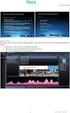 Handleiding Digitale urenregistratie E-WUB Voor de opdrachtgever Inleiding Via Start People zijn er één of meerdere flexmedewerkers bij u in dienst. Zij vullen zelf wekelijks hun werkurenbriefje in. Dit
Handleiding Digitale urenregistratie E-WUB Voor de opdrachtgever Inleiding Via Start People zijn er één of meerdere flexmedewerkers bij u in dienst. Zij vullen zelf wekelijks hun werkurenbriefje in. Dit
Vragen? info@onepayroll.nl of bel: 020-8451074. HANDLEIDING URENPORTAAL Relatie
 HANDLEIDING URENPORTAAL Relatie Inloggen Zodra u inloggegevens heeft ontvangen voor de webservices kunt u inloggen om gebruik te maken van het My One urenportaal. U kunt inloggen op onze website www.onepayroll.nl
HANDLEIDING URENPORTAAL Relatie Inloggen Zodra u inloggegevens heeft ontvangen voor de webservices kunt u inloggen om gebruik te maken van het My One urenportaal. U kunt inloggen op onze website www.onepayroll.nl
Handleiding invoeren dienstendeclaraties via de webportal
 Handleiding invoeren dienstendeclaraties via de webportal Via de website van SBOH (Pagina Formulieren onder uw opleidingspagina) of via URL: portal.sboh.nl kunt u inloggen op de beveiligde webportal van
Handleiding invoeren dienstendeclaraties via de webportal Via de website van SBOH (Pagina Formulieren onder uw opleidingspagina) of via URL: portal.sboh.nl kunt u inloggen op de beveiligde webportal van
Handleiding Myflex. Medewerker
 Handleiding Myflex Medewerker Versie 1.1-2016 Welkom bij Myflex Myflex is een managed service provider (MSP) en verzorgt voor haar klanten de realisatie en administratie van hun gehele flexschil. De diensten
Handleiding Myflex Medewerker Versie 1.1-2016 Welkom bij Myflex Myflex is een managed service provider (MSP) en verzorgt voor haar klanten de realisatie en administratie van hun gehele flexschil. De diensten
Augustus Handleiding Subsidieportaal Uitvoering Van Beleid
 Augustus 2018 Handleiding Subsidieportaal Uitvoering Van Beleid Augustus 2018 Inhoudsopgave Subsidieportaal Uitvoering Van Beleid... 3 Account aanmaken... 4 Gegevens invullen... 5 Home pagina... 6 Mijn
Augustus 2018 Handleiding Subsidieportaal Uitvoering Van Beleid Augustus 2018 Inhoudsopgave Subsidieportaal Uitvoering Van Beleid... 3 Account aanmaken... 4 Gegevens invullen... 5 Home pagina... 6 Mijn
Werkinstructie Insite 27 september Handleiding Insite
 Handleiding Insite 1 Inhoudsopgave 1. Inloggen 3 1.1 Startpagina Insite 3 2. Mijn insite 4 2.1 Wijzigen 4 2.2 Bekijken 5 2.2.1 Mijn digitale dossier 5 2.2.2 Alles over mijzelf 7 2.2.3. Wie is wie 7 3.
Handleiding Insite 1 Inhoudsopgave 1. Inloggen 3 1.1 Startpagina Insite 3 2. Mijn insite 4 2.1 Wijzigen 4 2.2 Bekijken 5 2.2.1 Mijn digitale dossier 5 2.2.2 Alles over mijzelf 7 2.2.3. Wie is wie 7 3.
InterUM online portal Handleiding supervisor bulkinvoer
 InterUM online portal Handleiding supervisor bulkinvoer Omdat er meerdere werknemers bij u zijn aangesteld is het mogelijk om de werkuren via bulk invoer te verwerken, dit betekent voor alle werknemers
InterUM online portal Handleiding supervisor bulkinvoer Omdat er meerdere werknemers bij u zijn aangesteld is het mogelijk om de werkuren via bulk invoer te verwerken, dit betekent voor alle werknemers
Uitzend Software Diensten B.V. UBplus Online. Handleiding voor uitzendbureaus, detachering en payroll bedrijven
 Uitzend Software Diensten B.V. UBplus Online Handleiding voor uitzendbureaus, detachering en payroll bedrijven Versie 5.0 december 2011 Inhoudsopgave UBplus Gebruik UBplusOnline per klant instellen 2 Gebruik
Uitzend Software Diensten B.V. UBplus Online Handleiding voor uitzendbureaus, detachering en payroll bedrijven Versie 5.0 december 2011 Inhoudsopgave UBplus Gebruik UBplusOnline per klant instellen 2 Gebruik
Module Tijdregistratie Medewerkers Handleiding
 Module Tijdregistratie Medewerkers Handleiding Deze handleiding legt aan medewerkers uit hoe ze in Vrijedagen hun gewerkte tijden kunnen registreren met de module Tijdregistratie. De handleiding legt uit
Module Tijdregistratie Medewerkers Handleiding Deze handleiding legt aan medewerkers uit hoe ze in Vrijedagen hun gewerkte tijden kunnen registreren met de module Tijdregistratie. De handleiding legt uit
Simply Free handleiding
 Simply Free handleiding Versie 20-12-2017 1 Om gebruik te kunnen maken van dit systeem, is het belangrijk om bij het eerste gebruik het hoofdstuk Eerste gebruik door te nemen en uit te voeren! Onderwerp
Simply Free handleiding Versie 20-12-2017 1 Om gebruik te kunnen maken van dit systeem, is het belangrijk om bij het eerste gebruik het hoofdstuk Eerste gebruik door te nemen en uit te voeren! Onderwerp
De Liemers Helpt Partner Handleiding v1.1. De Liemers Helpt. Partner handleiding
 De Liemers Helpt Partner handleiding Je kunt de actuele versie van onze handleiding downloaden op: http://www.deliemershelpt.nl/partner-worden/partner-worden.html Registreren Om een account aan te maken
De Liemers Helpt Partner handleiding Je kunt de actuele versie van onze handleiding downloaden op: http://www.deliemershelpt.nl/partner-worden/partner-worden.html Registreren Om een account aan te maken
Inleiding. Met onderstaande link kom je op de inlogpagina. Inloggen Webportal Mekano
 Inleiding Mekano maakt gebruik van Web Portals waar de Zelfstandig Professional kan inloggen. De Web Portal biedt de mogelijkheid om je eigen gegevens te uploaden en in te zien en het biedt de mogelijkheid
Inleiding Mekano maakt gebruik van Web Portals waar de Zelfstandig Professional kan inloggen. De Web Portal biedt de mogelijkheid om je eigen gegevens te uploaden en in te zien en het biedt de mogelijkheid
Mijn HRM. Mijn Dossier
 Mijn HRM Mijn Dossier Via mijnhrm.connexxion.nl kun je je dossier inzien. In je dossier worden al je (aan)vragen en wijzigingen geregistreerd. Ook zijn hier de reacties terug te vinden van je leidinggevende
Mijn HRM Mijn Dossier Via mijnhrm.connexxion.nl kun je je dossier inzien. In je dossier worden al je (aan)vragen en wijzigingen geregistreerd. Ook zijn hier de reacties terug te vinden van je leidinggevende
Prokx Payroll Professionals BV. Handleiding Virtuele Vestiging. FlexOnline
 Prokx Payroll Professionals BV Handleiding Virtuele Vestiging FlexOnline Afbeelding 1: Website Prokx Payroll Professionals Prokx Payroll Professionals B.V. Handleinding FlexOnline versie 24092012 Inhoudsopgave
Prokx Payroll Professionals BV Handleiding Virtuele Vestiging FlexOnline Afbeelding 1: Website Prokx Payroll Professionals Prokx Payroll Professionals B.V. Handleinding FlexOnline versie 24092012 Inhoudsopgave
Gebruikershandleiding Self Service Voor Medewerkers
 Gebruikershandleiding Self Service Voor Medewerkers Inhoud 1. Algemeen... 3 2. Inloggen... 6 3. De module HR Self Service... 7 4. De taakbalk aan de linkerzijde... 8 5. Het afhandelen van openstaande taken...
Gebruikershandleiding Self Service Voor Medewerkers Inhoud 1. Algemeen... 3 2. Inloggen... 6 3. De module HR Self Service... 7 4. De taakbalk aan de linkerzijde... 8 5. Het afhandelen van openstaande taken...
Mijn Personeelszaken/ESS. Gebruikershandleiding ESS. juni 2013 CTB Personele Systemen BV
 Mijn Personeelszaken/ESS Gebruikershandleiding ESS juni 2013 CTB Personele Systemen BV Inhoudsopgave 1.Mijn Personeelszaken/ESS 3 Tegels en toepassingen 3 Gegevens opslaan of annuleren 3 2.Werken met Mijn
Mijn Personeelszaken/ESS Gebruikershandleiding ESS juni 2013 CTB Personele Systemen BV Inhoudsopgave 1.Mijn Personeelszaken/ESS 3 Tegels en toepassingen 3 Gegevens opslaan of annuleren 3 2.Werken met Mijn
Openstaande verlofaanvragen 6 Aandachtspunten 6
 1/6 Handleiding Verlofregistratie (Werkgever) Verlofinstellingen aanmaken (werkgever) 1 Dashlets toevoegen 1 Verlof Groepen toevoegen 2 Verlof Saldo toevoegen 2 Feestdagen toevoegen 2 Verlofinstellingen
1/6 Handleiding Verlofregistratie (Werkgever) Verlofinstellingen aanmaken (werkgever) 1 Dashlets toevoegen 1 Verlof Groepen toevoegen 2 Verlof Saldo toevoegen 2 Feestdagen toevoegen 2 Verlofinstellingen
Handleiding Multicraft Online Online urenregistratie
 Online urenregistratie Versie 1.4 Release 26-07-2013 I Inhoudsopgave Deel I voor werknemers 1 Deel II App 7 voor werknemers 1 1 voor werknemers Met Multicraft Online is het mogelijk om 24 uur per dag online
Online urenregistratie Versie 1.4 Release 26-07-2013 I Inhoudsopgave Deel I voor werknemers 1 Deel II App 7 voor werknemers 1 1 voor werknemers Met Multicraft Online is het mogelijk om 24 uur per dag online
Uitzend Software Diensten BV. UBplusOnline. Handleiding digitale urenbriefjes voor opdrachtgevers
 Uitzend Software Diensten BV UBplusOnline Handleiding digitale urenbriefjes voor opdrachtgevers Versie 2.10 augustus 2013 Inhoudsopgave H1. Welkom bij UBplusOnline 1.1 Wat is UBplusOnline 3 1.2 Contactgegevens
Uitzend Software Diensten BV UBplusOnline Handleiding digitale urenbriefjes voor opdrachtgevers Versie 2.10 augustus 2013 Inhoudsopgave H1. Welkom bij UBplusOnline 1.1 Wat is UBplusOnline 3 1.2 Contactgegevens
Handleiding Myflex. Zzp met Oracle koppeling
 Handleiding Myflex Zzp met Oracle koppeling Versie 1.2-2016 Algemeen Inloggen en uitloggen Uw inloggegevens ontvangt u per mail van afzender noreply@salesforce.com. Deze e-mail heeft als onderwerp: Welkom
Handleiding Myflex Zzp met Oracle koppeling Versie 1.2-2016 Algemeen Inloggen en uitloggen Uw inloggegevens ontvangt u per mail van afzender noreply@salesforce.com. Deze e-mail heeft als onderwerp: Welkom
Handleiding Employee Self Service ESS Module
 Software Consultancy Projectmanagement Training Handleiding Employee Self Service ESS Module Uitgebracht door: Planbition B.V. Datum van uitgifte: 14 februari 2014 Referentie: Handleiding_ESS Versie: 1.3
Software Consultancy Projectmanagement Training Handleiding Employee Self Service ESS Module Uitgebracht door: Planbition B.V. Datum van uitgifte: 14 februari 2014 Referentie: Handleiding_ESS Versie: 1.3
Uitzend Software Diensten BV. UBplusOnline. Handleiding digitale werkbriefjes voor werknemers
 Uitzend Software Diensten BV UBplusOnline Handleiding digitale werkbriefjes voor werknemers Maart 2017 Inhoudsopgave H1. Welkom bij UBplusOnline 1.1 Wat is UBplusOnline 2 1.2 Contactgegevens 2 H2. Starten
Uitzend Software Diensten BV UBplusOnline Handleiding digitale werkbriefjes voor werknemers Maart 2017 Inhoudsopgave H1. Welkom bij UBplusOnline 1.1 Wat is UBplusOnline 2 1.2 Contactgegevens 2 H2. Starten
Handleiding ProNet. 1 P a g i n a
 Handleiding ProNet 1 P a g i n a ni- (standaard) Inhoud 1. Inloggen... 3 1.1. ProNet opstarten... 3 2. Homepage... 4 3. Algemene informatie... 5 4. ProNetEE Vandaag... 5 5. Acties... 6 5.1. Wachtwoord
Handleiding ProNet 1 P a g i n a ni- (standaard) Inhoud 1. Inloggen... 3 1.1. ProNet opstarten... 3 2. Homepage... 4 3. Algemene informatie... 5 4. ProNetEE Vandaag... 5 5. Acties... 6 5.1. Wachtwoord
Handleiding Urenstaat Applicatie
 Inhoudsopgave Inleiding... 2 1. Professional... 3 1.1 Inloggen... 3 1.2 Uren boeken en declaraties indienen... 3 1.2 Maandstaat... 3 1.3 Geboekte uren printen en gereed melden... 3 1.4 Jaaroverzichten...
Inhoudsopgave Inleiding... 2 1. Professional... 3 1.1 Inloggen... 3 1.2 Uren boeken en declaraties indienen... 3 1.2 Maandstaat... 3 1.3 Geboekte uren printen en gereed melden... 3 1.4 Jaaroverzichten...
Handleiding managerlogin HR en salaris online
 Handleiding managerlogin HR en salaris online Inhoudsopgave 1 Inleiding 3 2 Inloggen 4 3 Verlof 5 4 Verzuim 7 5 Kalender 9 6 Declaraties 11 7 Uitloggen 13 1 Inleiding Met uw managerlogin is het mogelijk
Handleiding managerlogin HR en salaris online Inhoudsopgave 1 Inleiding 3 2 Inloggen 4 3 Verlof 5 4 Verzuim 7 5 Kalender 9 6 Declaraties 11 7 Uitloggen 13 1 Inleiding Met uw managerlogin is het mogelijk
Handleiding managerlogin HR en salaris online
 Handleiding managerlogin HR en salaris online Inhoudsopgave 1 Inleiding 3 2 Inloggen 5 3 Verlof 6 4 Verzuim 8 5 Kalender 10 6 Declaraties en mutaties 12 7 Uitloggen 14 1 Inleiding Met uw managerlogin is
Handleiding managerlogin HR en salaris online Inhoudsopgave 1 Inleiding 3 2 Inloggen 5 3 Verlof 6 4 Verzuim 8 5 Kalender 10 6 Declaraties en mutaties 12 7 Uitloggen 14 1 Inleiding Met uw managerlogin is
Handleiding mijndienstrooster. voor medewerkers
 Handleiding mijndienstrooster voor medewerkers versie 1.2 19 maart 2015 Inhoudsopgave Inleiding...3 Aanmelden...3 Wachtwoord wijzigen...3 Homepage...4 Rooster bekijken...5 mijnrooster...6 Agenda...7 Verlof
Handleiding mijndienstrooster voor medewerkers versie 1.2 19 maart 2015 Inhoudsopgave Inleiding...3 Aanmelden...3 Wachtwoord wijzigen...3 Homepage...4 Rooster bekijken...5 mijnrooster...6 Agenda...7 Verlof
Handleiding Inlener. De inlener rol (autoriseerder) Autorisaties Rapportage (optioneel) De inlener rol (accordeerder)
 Handleiding Inlener De inlener rol (autoriseerder) Autorisaties Rapportage (optioneel) De inlener rol (accordeerder) Wekelijkse urenbriefjes Gegroepeerde urenbriefje Uitzendkrachten en plaatsingen Het
Handleiding Inlener De inlener rol (autoriseerder) Autorisaties Rapportage (optioneel) De inlener rol (accordeerder) Wekelijkse urenbriefjes Gegroepeerde urenbriefje Uitzendkrachten en plaatsingen Het
Digitaal Aanvraag Formulier Tijdelijke Verkeersmaatregelen
 Digitaal Aanvraag Formulier Tijdelijke Verkeersmaatregelen 1 Hoofdmenu... 2 2 Nieuwe Aanvraag... 2 1 Kaart... 3 2 Locatie... 4 3 Aanvrager... 5 4 Opdrachtgever... 5 5 Tijdsbepaling... 5 6 Maatregelen...
Digitaal Aanvraag Formulier Tijdelijke Verkeersmaatregelen 1 Hoofdmenu... 2 2 Nieuwe Aanvraag... 2 1 Kaart... 3 2 Locatie... 4 3 Aanvrager... 5 4 Opdrachtgever... 5 5 Tijdsbepaling... 5 6 Maatregelen...
Navigatiescherm Links in het navigatiescherm worden een aantal opties weergeven:
 Gebruikershandleiding Vrijedagen.nl Inloggen in Vrijedagen.nl Via e-mail heeft u een gebruikersnaam en wachtwoord gekregen om te kunnen inloggen in Vrijedagen.nl. Door middel van de link in deze e-mail
Gebruikershandleiding Vrijedagen.nl Inloggen in Vrijedagen.nl Via e-mail heeft u een gebruikersnaam en wachtwoord gekregen om te kunnen inloggen in Vrijedagen.nl. Door middel van de link in deze e-mail
Prokx Payrolling BV. Flexonline
 Prokx Payrolling BV Handleiding Virtuele Vestiging Flexonline Afbeelding 1: Website Prokx Payrolling 1 Inhoudsopgave Inleiding pagina 3 1. Inloggen op de Virtuele Vestiging pagina 4 2. Module Plaatsingen
Prokx Payrolling BV Handleiding Virtuele Vestiging Flexonline Afbeelding 1: Website Prokx Payrolling 1 Inhoudsopgave Inleiding pagina 3 1. Inloggen op de Virtuele Vestiging pagina 4 2. Module Plaatsingen
Handleiding Mijn Kerk
 Handleiding Mijn Kerk 1 www.deinteractievekerk.nl Algemeen Uw kerk gaat de Interactieve Kerk gebruiken. In deze handleiding willen we u op een eenvoudige manier uitleggen hoe de Interactieve Kerk precies
Handleiding Mijn Kerk 1 www.deinteractievekerk.nl Algemeen Uw kerk gaat de Interactieve Kerk gebruiken. In deze handleiding willen we u op een eenvoudige manier uitleggen hoe de Interactieve Kerk precies
Handleiding voor managers
 Handleiding voor managers Vrijedagen Deze handleiding geeft biedt de handvaten ter ondersteuning voor het gebruik van Vrijedagen naar de wensen en behoeften van jouw eigen bedrijf. Dit betreft een verkorte
Handleiding voor managers Vrijedagen Deze handleiding geeft biedt de handvaten ter ondersteuning voor het gebruik van Vrijedagen naar de wensen en behoeften van jouw eigen bedrijf. Dit betreft een verkorte
Welkom bij SalarOnline
 1 Welkom bij SalarOnline Dit is het stappenplan van SalarOnline. In dit stappenplan vindt u de werkwijze van de meest gebruikte functies van SalarOnline. Indien u vragen of problemen heeft met de werking
1 Welkom bij SalarOnline Dit is het stappenplan van SalarOnline. In dit stappenplan vindt u de werkwijze van de meest gebruikte functies van SalarOnline. Indien u vragen of problemen heeft met de werking
JAARURENKAART Harmony WebAccess. Gebruikersdocumentatie medewerker Reade 2011 Reade
 JAARURENKAART Harmony WebAccess Gebruikersdocumentatie medewerker Reade 2011 Reade 1 Jaarurenkaart Harmony WebAccess toegang (inkijk+wens+realisatie) Inhoud Inleiding...3 1. Hoe log ik in?...3 1.1 Het
JAARURENKAART Harmony WebAccess Gebruikersdocumentatie medewerker Reade 2011 Reade 1 Jaarurenkaart Harmony WebAccess toegang (inkijk+wens+realisatie) Inhoud Inleiding...3 1. Hoe log ik in?...3 1.1 Het
Bitcare voor medewerkers
 Medewerkers App Bitcare Personeel - juli 2015 Als gebruiker van Bitcare heeft u al kennis gemaakt met de gemakken van het hebben van een geïntegreerd pakket. Naast alle administratieve zaken rondom de
Medewerkers App Bitcare Personeel - juli 2015 Als gebruiker van Bitcare heeft u al kennis gemaakt met de gemakken van het hebben van een geïntegreerd pakket. Naast alle administratieve zaken rondom de
Handleiding Employee Self Service ESS Module
 Software Consultancy Projectmanagement Training Handleiding Employee Self Service ESS Module Uitgebracht door: Planbition B.V. Datum van uitgifte: 14 februari 2014 Referentie: Handleiding_ESS Consolid.
Software Consultancy Projectmanagement Training Handleiding Employee Self Service ESS Module Uitgebracht door: Planbition B.V. Datum van uitgifte: 14 februari 2014 Referentie: Handleiding_ESS Consolid.
Handleiding Mijn Keurmerk Keurmerk Zelfstandigen Zonder Personeel in de Zorg
 Handleiding Mijn Keurmerk Keurmerk Zelfstandigen Zonder Personeel in de Zorg Inhoudsopgave 1 Inleiding... 3 2 Aanmelden... 4 2.1 Bedrijfsgegevens... 4 2.2 Persoonsgegevens... 5 2.3 Beroepsgegevens... 5
Handleiding Mijn Keurmerk Keurmerk Zelfstandigen Zonder Personeel in de Zorg Inhoudsopgave 1 Inleiding... 3 2 Aanmelden... 4 2.1 Bedrijfsgegevens... 4 2.2 Persoonsgegevens... 5 2.3 Beroepsgegevens... 5
Handleiding Multicraft Online Online urenregistratie
 Online urenregistratie Versie 1.2 Release 06-03-2012 I Inhoudsopgave Deel I voor werknemers 1 Deel II voor opdrachtgevers 7 voor werknemers 1 1 voor werknemers Met Multicraft Online is het mogelijk om
Online urenregistratie Versie 1.2 Release 06-03-2012 I Inhoudsopgave Deel I voor werknemers 1 Deel II voor opdrachtgevers 7 voor werknemers 1 1 voor werknemers Met Multicraft Online is het mogelijk om
Elektronisch werkbriefje
 Webservice - werkbriefjes invullen. - rapportages. Persoonlijk. - loonstroken. 1 16-1-2012 12:24:54 - inhoudsopgave 1 Inleiding 3 2 Aanmelden 4 3 Werkbriefje invullen 5 4 Werkbriefje aanbieden 7 5 Rapportage
Webservice - werkbriefjes invullen. - rapportages. Persoonlijk. - loonstroken. 1 16-1-2012 12:24:54 - inhoudsopgave 1 Inleiding 3 2 Aanmelden 4 3 Werkbriefje invullen 5 4 Werkbriefje aanbieden 7 5 Rapportage
Handleiding Multicraft Online Online urenregistratie
 Online urenregistratie Versie 1.3 Release 19-04-2013 I Inhoudsopgave Deel I voor werknemers 1 Deel II voor opdrachtgevers 7 voor werknemers 1 1 voor werknemers Met Multicraft Online is het mogelijk om
Online urenregistratie Versie 1.3 Release 19-04-2013 I Inhoudsopgave Deel I voor werknemers 1 Deel II voor opdrachtgevers 7 voor werknemers 1 1 voor werknemers Met Multicraft Online is het mogelijk om
Elektronisch werkbriefje
 Webservice - werkbriefjes - rapportages. Persoonlijk. - facturen. - layout. 1 16-1-2012 14:30:41 - inhoudsopgave 1 Inleiding 3 2 Aanmelden 4 3 Werkbriefje invullen 5 4 Werkbriefje goed of afkeuren 7 5
Webservice - werkbriefjes - rapportages. Persoonlijk. - facturen. - layout. 1 16-1-2012 14:30:41 - inhoudsopgave 1 Inleiding 3 2 Aanmelden 4 3 Werkbriefje invullen 5 4 Werkbriefje goed of afkeuren 7 5
H a n d l e i d i n g. M u t a t i e t o o l
 H a n d l e i d i n g M u t a t i e t o o l I n h o u d s o p g a v e Inleiding 3 Inloggen 4 Taken 5 Personen 7 Contracten 9 Verloven 16 Dossiers 21 Bestanden 22 Instellingen 24 2 I n l e i d i n g Voor
H a n d l e i d i n g M u t a t i e t o o l I n h o u d s o p g a v e Inleiding 3 Inloggen 4 Taken 5 Personen 7 Contracten 9 Verloven 16 Dossiers 21 Bestanden 22 Instellingen 24 2 I n l e i d i n g Voor
Gebruikershandleiding BrabantZorg cliëntportaal
 Gebruikershandleiding BrabantZorg cliëntportaal Versie 2.4 oktober 2017 Inloggen op het cliëntportaal Ga naar de website www.brabantzorg.eu en klik op de knop Direct inloggen cliëntportaal. U krijgt het
Gebruikershandleiding BrabantZorg cliëntportaal Versie 2.4 oktober 2017 Inloggen op het cliëntportaal Ga naar de website www.brabantzorg.eu en klik op de knop Direct inloggen cliëntportaal. U krijgt het
HANDLEIDING MYFLEX LEVERANCIER
 HANDLEIDING MYFLEX LEVERANCIER Myflex My Service Provider Marconibaan 1a 3439 MR Nieuwegein Postbus 549 3430 AM Nieuwegein t +31 (0) 30 230 61 41 f +31 (0) 30 605 50 77 e i info@myflex.nl www.myflex.nl
HANDLEIDING MYFLEX LEVERANCIER Myflex My Service Provider Marconibaan 1a 3439 MR Nieuwegein Postbus 549 3430 AM Nieuwegein t +31 (0) 30 230 61 41 f +31 (0) 30 605 50 77 e i info@myflex.nl www.myflex.nl
Handleiding voor medewerkers
 Handleiding voor medewerkers Vrijedagen Deze handleiding geeft biedt de handvaten ter ondersteuning voor het gebruik van Vrijedagen naar de wensen en behoeften van jouw eigen bedrijf. Dit betreft een verkorte
Handleiding voor medewerkers Vrijedagen Deze handleiding geeft biedt de handvaten ter ondersteuning voor het gebruik van Vrijedagen naar de wensen en behoeften van jouw eigen bedrijf. Dit betreft een verkorte
Hand out planners / Leidinggevende van Assistenten
 Hand out planners / Leidinggevende van Assistenten (variabele roosters) Medrie Versie 22 mei 2014 Inleiding Wanneer de term planner wordt gebruikt wordt in het geval van Medrie ook leidinggevende bedoeld.
Hand out planners / Leidinggevende van Assistenten (variabele roosters) Medrie Versie 22 mei 2014 Inleiding Wanneer de term planner wordt gebruikt wordt in het geval van Medrie ook leidinggevende bedoeld.
Handleiding HR2day Employee Interaction Center
 Handleiding HR2day Employee Interaction Center Declaratie Loonstrook Medewerker NAW gegevens Aanstelling 1 Inhoudsopgave 2 Inleiding 3 3 Inloggen in het EIC account 3 3.1 Eerste keer inloggen 3 3.2 Aanpassen
Handleiding HR2day Employee Interaction Center Declaratie Loonstrook Medewerker NAW gegevens Aanstelling 1 Inhoudsopgave 2 Inleiding 3 3 Inloggen in het EIC account 3 3.1 Eerste keer inloggen 3 3.2 Aanpassen
Gebruik Self-service applicatie
 Gebruik Self-service applicatie Algemene informatie Met de applicatie Self-service heeft u de mogelijkheid om zelf diverse beheertaken uit te voeren voor uw relatie. Aan de hand van o.a. de hoeveelheid
Gebruik Self-service applicatie Algemene informatie Met de applicatie Self-service heeft u de mogelijkheid om zelf diverse beheertaken uit te voeren voor uw relatie. Aan de hand van o.a. de hoeveelheid
Handleiding backofficebureau Digitaal
 Handleiding backofficebureau Digitaal Werknemers Versie 1.2 1 Inleiding Backofficebureau Digitaal is een systeem waarmee via het internet uren worden geadministreerd, werknemers en opdrachtgevers worden
Handleiding backofficebureau Digitaal Werknemers Versie 1.2 1 Inleiding Backofficebureau Digitaal is een systeem waarmee via het internet uren worden geadministreerd, werknemers en opdrachtgevers worden
Handleiding Myflex. myflex.nl
 myflex.nl Handleiding Myflex Welkom bij Myflex Myflex is actief als onafhankelijke Managed Service Provider (MSP) en verzorgt het totale inhuurproces en de inkoopadministratie voor haar opdrachtgevers.
myflex.nl Handleiding Myflex Welkom bij Myflex Myflex is actief als onafhankelijke Managed Service Provider (MSP) en verzorgt het totale inhuurproces en de inkoopadministratie voor haar opdrachtgevers.
Uitzend Software Diensten BV. UBplusOnline. Handleiding digitale werkbriefjes voor werknemers
 Uitzend Software Diensten BV UBplusOnline Handleiding digitale werkbriefjes voor werknemers Versie 2.00 april 2013 Inhoudsopgave H1. Welkom bij UBplusOnline 1.1 Wat is UBplusOnline 2 1.2 Contactgegevens
Uitzend Software Diensten BV UBplusOnline Handleiding digitale werkbriefjes voor werknemers Versie 2.00 april 2013 Inhoudsopgave H1. Welkom bij UBplusOnline 1.1 Wat is UBplusOnline 2 1.2 Contactgegevens
Handleiding P&S Xtra Online
 Handleiding P&S Xtra Online Versie 2016 2 Inhoudsopgave 1. Inloggen... 3 1.1 Inloggen... 3 1.2 Beveiliging... 4 1.3 Wachtwoord wijzigen... 4 2. Selecties... 5 2.1 Selecteer werkgever... 5 2.2 Menu opties...
Handleiding P&S Xtra Online Versie 2016 2 Inhoudsopgave 1. Inloggen... 3 1.1 Inloggen... 3 1.2 Beveiliging... 4 1.3 Wachtwoord wijzigen... 4 2. Selecties... 5 2.1 Selecteer werkgever... 5 2.2 Menu opties...
Uitleg webportal en handleiding invoeren declaraties diensten
 Uitleg webportal en handleiding invoeren declaraties diensten Inloggen Log in met jouw persoonlijke gebruikersnaam en wachtwoord. De gebruikersnaam is jouw emailadres. Jouw persoonlijke wachtwoord heb
Uitleg webportal en handleiding invoeren declaraties diensten Inloggen Log in met jouw persoonlijke gebruikersnaam en wachtwoord. De gebruikersnaam is jouw emailadres. Jouw persoonlijke wachtwoord heb
POLARIS Nova. Handleiding Employee Self Service
 POLARIS Nova Handleiding Employee Self Service Versie: 2.0 Datum: 01-03-2013 Inhoudsopgave 1. Algemeen... 3 2. Inloggen... 4 2.1 Vraag & antwoord... 4 2.2 Wachtwoord wijzigen... 5 2.3 Wachtwoord vergeten...
POLARIS Nova Handleiding Employee Self Service Versie: 2.0 Datum: 01-03-2013 Inhoudsopgave 1. Algemeen... 3 2. Inloggen... 4 2.1 Vraag & antwoord... 4 2.2 Wachtwoord wijzigen... 5 2.3 Wachtwoord vergeten...
INTERNET DECLAREREN 2.0 OPDRACHTGEVER
 INTERNET DECLAREREN 2.0 OPDRACHTGEVER T-Point voor Bedrijven Als opdrachtgever van Tempo-Team kunt u op T-Point de actuele informatie vinden van uw opdrachten bij Tempo-Team. U kunt declaraties controleren
INTERNET DECLAREREN 2.0 OPDRACHTGEVER T-Point voor Bedrijven Als opdrachtgever van Tempo-Team kunt u op T-Point de actuele informatie vinden van uw opdrachten bij Tempo-Team. U kunt declaraties controleren
Nieuw urenregistratiesysteem: het portaal
 Medewerkershandleiding Nieuw urenregistratiesysteem: het portaal infacilities 13 maart 2012 medewerkershandleiding urenregistratieportaal / DM / AV / JK / MM INHOUDSOPGAVE VOORWOORD... 3 AFSPRAKEN... 3
Medewerkershandleiding Nieuw urenregistratiesysteem: het portaal infacilities 13 maart 2012 medewerkershandleiding urenregistratieportaal / DM / AV / JK / MM INHOUDSOPGAVE VOORWOORD... 3 AFSPRAKEN... 3
Handleiding Webservices Relaties
 Handleiding Webservices Relaties Inhoudsopgave 1. Webservices... 3 1.1 Heeft u nog geen account of bent u de inloggegevens kwijt?... 3 1.2 Inloggen... 3 2. Bedrijfsgegevens... 3 3. Mijn gegevens... 4 4.
Handleiding Webservices Relaties Inhoudsopgave 1. Webservices... 3 1.1 Heeft u nog geen account of bent u de inloggegevens kwijt?... 3 1.2 Inloggen... 3 2. Bedrijfsgegevens... 3 3. Mijn gegevens... 4 4.
URENREGISTRATIEMODULE
 URENREGISTRATIEMODULE HANDLEIDING OTYS Recruiting Technology OTYS RECRUITING TECHNOLOGY WWW.OTYS.NL 22-8-2017 Versie 2.1 2 INHOUD 1 Introductie... 4 1.1 Over de Urenregistratiemodule... 4 1.2 Doel van
URENREGISTRATIEMODULE HANDLEIDING OTYS Recruiting Technology OTYS RECRUITING TECHNOLOGY WWW.OTYS.NL 22-8-2017 Versie 2.1 2 INHOUD 1 Introductie... 4 1.1 Over de Urenregistratiemodule... 4 1.2 Doel van
HANDBOEK ADTIME VOOR FLEXKRACHTEN
 HANDBOEK ADTIME VOOR FLEXKRACHTEN Versie: maart 2018 1 Inhoudsopgave 1. Welkom bij Adtime!... 3 1. Eerste keer inloggen in Adtime en uitleg dashboard... 4 2. Registreren van uren... 6 3. Registreren van
HANDBOEK ADTIME VOOR FLEXKRACHTEN Versie: maart 2018 1 Inhoudsopgave 1. Welkom bij Adtime!... 3 1. Eerste keer inloggen in Adtime en uitleg dashboard... 4 2. Registreren van uren... 6 3. Registreren van
Handleiding voor leerbedrijven
 Handleiding voor leerbedrijven Uren goedkeuren (online) Versie 1.0 6-1-2016 In deze handleiding leest u meer over: Persoonlijke pagina pag. 3 Autorisatie - inloggen pag. 4 Autorisatie collega aanmelden
Handleiding voor leerbedrijven Uren goedkeuren (online) Versie 1.0 6-1-2016 In deze handleiding leest u meer over: Persoonlijke pagina pag. 3 Autorisatie - inloggen pag. 4 Autorisatie collega aanmelden
Handleiding flexmedewerker. Goedkeuren van elektronisch werkurenbriefje
 Handleiding flexmedewerker Goedkeuren van elektronisch werkurenbriefje Inleiding Je bent via ASA aan het werk bij één van onze opdrachtgevers. Daarbij hoort het wekelijks invullen van je werkurenbriefje.
Handleiding flexmedewerker Goedkeuren van elektronisch werkurenbriefje Inleiding Je bent via ASA aan het werk bij één van onze opdrachtgevers. Daarbij hoort het wekelijks invullen van je werkurenbriefje.
Gebruiksaanwijzing. Support Your People Postbus 2102 5700 DA Helmond T 0492-780899 info@supportyourpeople.nl www.supportyourpeople.
 Gebruiksaanwijzing Aan de slag met het Online Personeelsdossier van Support Your People Welkom als gebruiker van het Online Personeelsdossier. Deze handleiding is ontwikkeld om je snel wegwijs te maken
Gebruiksaanwijzing Aan de slag met het Online Personeelsdossier van Support Your People Welkom als gebruiker van het Online Personeelsdossier. Deze handleiding is ontwikkeld om je snel wegwijs te maken
Handleiding voor deze handleiding
 Handleiding voor deze handleiding Met dit document kunt u voor uw medewerkers een eigen handleiding maken van UBplusOnline; het online platform voor UBplus. U dient zelf een aantal aanpassingen te maken
Handleiding voor deze handleiding Met dit document kunt u voor uw medewerkers een eigen handleiding maken van UBplusOnline; het online platform voor UBplus. U dient zelf een aantal aanpassingen te maken
Handleiding Extranet en Flexportal AB Oost ABS (waaronder de ureninvoer) versie 06/06/2013
 Handleiding Extranet en Flexportal AB Oost ABS (waaronder de ureninvoer) versie 06/06/2013 In deze handleiding vind je meer informatie over het Extranet en de Flexportal van AB Oost. Extranet Via het Extranet
Handleiding Extranet en Flexportal AB Oost ABS (waaronder de ureninvoer) versie 06/06/2013 In deze handleiding vind je meer informatie over het Extranet en de Flexportal van AB Oost. Extranet Via het Extranet
HANDLEIDING MYFLEX ZZP
 HANDLEIDING MYFLEX ZZP Myflex My Service Provider Marconibaan 1a 3439 MR Nieuwegein Postbus 549 3430 AM Nieuwegein t +31 (0) 30 230 61 41 f +31 (0) 30 605 50 77 e i info@myflex.nl www.myflex.nl Welkom
HANDLEIDING MYFLEX ZZP Myflex My Service Provider Marconibaan 1a 3439 MR Nieuwegein Postbus 549 3430 AM Nieuwegein t +31 (0) 30 230 61 41 f +31 (0) 30 605 50 77 e i info@myflex.nl www.myflex.nl Welkom
Basishandleiding. Employee Self Service/ App Werknemerloket (werknemer) loket.nl
 Basishandleiding Employee Self Service/ App Werknemerloket (werknemer) loket.nl Inhoudsopgave 1 ESS LOKET.NL... 3 2 TOEGANG TOT ESS... 4 3 WERKNEMER TOEGANG TOT APP WERKNEMERLOKET... 4 4 ESS VIA BANKPORTALEN
Basishandleiding Employee Self Service/ App Werknemerloket (werknemer) loket.nl Inhoudsopgave 1 ESS LOKET.NL... 3 2 TOEGANG TOT ESS... 4 3 WERKNEMER TOEGANG TOT APP WERKNEMERLOKET... 4 4 ESS VIA BANKPORTALEN
Van start met Emprova-Self Service
 Van start met Emprova-Self Service Oosterring 9 Poort Genk 7372 B-3600 Genk Tel: +32 (0)89 62 04 40 Fax: +32 (0)89 61 32 98 Mail: welcome@gps-time.be www.gps-time.be Aanmelden... 2 Startscherm... 3 Mijn
Van start met Emprova-Self Service Oosterring 9 Poort Genk 7372 B-3600 Genk Tel: +32 (0)89 62 04 40 Fax: +32 (0)89 61 32 98 Mail: welcome@gps-time.be www.gps-time.be Aanmelden... 2 Startscherm... 3 Mijn
HANDLEIDING. App voor ouders
 HANDLEIDING App voor ouders U kunt de ouderapp downloaden in de Google Play Store (voor Android) en in de Apple Store (voor ios), deze kunt u vinden onder de naam Kinderopvang Langedijk. Wanneer de app
HANDLEIDING App voor ouders U kunt de ouderapp downloaden in de Google Play Store (voor Android) en in de Apple Store (voor ios), deze kunt u vinden onder de naam Kinderopvang Langedijk. Wanneer de app
HANDLEIDING VOOR BUDGETHOUDERS
 HANDLEIDING VOOR BUDGETHOUDERS Inleiding Deze handleiding behandelt belangrijke informatie voor u als budgethouder. Wij adviseren u de informatie in deze handleiding goed door te nemen. Wij leggen u in
HANDLEIDING VOOR BUDGETHOUDERS Inleiding Deze handleiding behandelt belangrijke informatie voor u als budgethouder. Wij adviseren u de informatie in deze handleiding goed door te nemen. Wij leggen u in
Handleiding Online urenregistratie
 Handleiding Online urenregistratie Inleiding Payrollplaats heeft een website waarmee via het internet uren kunnen worden geadministreerd, documenten kunnen worden ondertekend en loonstroken beschikbaar
Handleiding Online urenregistratie Inleiding Payrollplaats heeft een website waarmee via het internet uren kunnen worden geadministreerd, documenten kunnen worden ondertekend en loonstroken beschikbaar
